Modelo de roteiro do PowerPoint
- Página inicial
- Recursos
- Hub de conteúdo
- Modelo de roteiro do PowerPoint
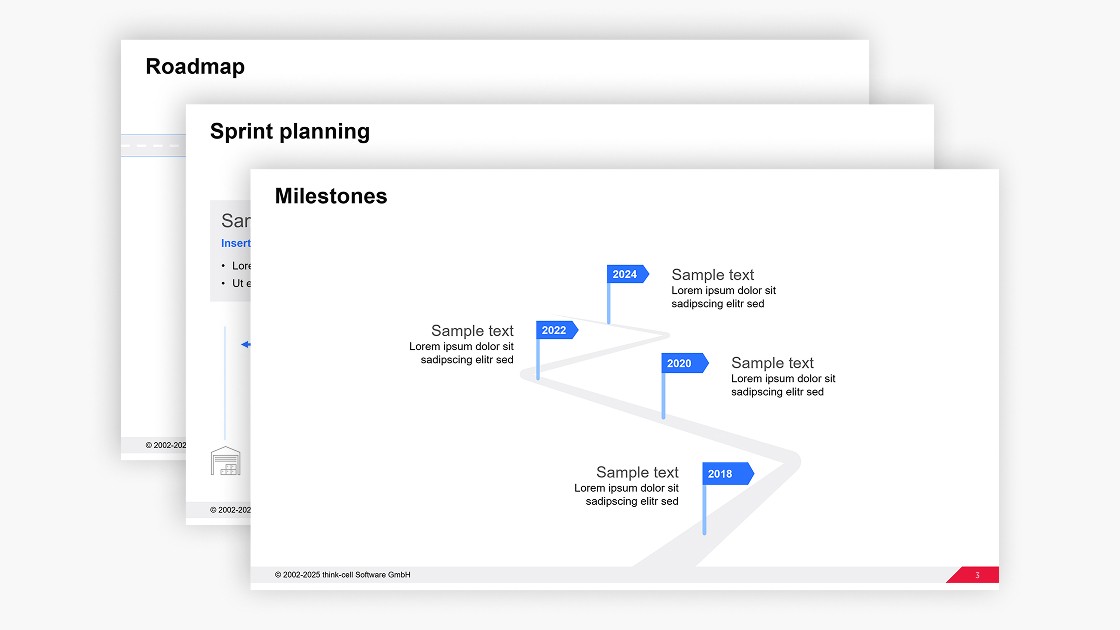
5 leitura mínima — by Stephen Bench-Capon
Use um desses modelos de roteiro gratuitos do PowerPoint, criados por nossos especialistas, para aprimorar suas apresentações de negócios e comunicar seu planejamento de forma mais eficaz.
Por que você deve usar um modelo de roteiro para suas apresentações
Se você estiver incluindo um slide de planejamento de projeto em uma apresentação do PowerPoint, usar um modelo de roteiro tem vantagens em comparação com muitas das alternativas:
- Modelo de roteiro versus SmartArt do PowerPoint: Há alguns diagramas de processo disponíveis na seleção de gráficos SmartArt do PowerPoint, mas adaptá-los ao seu roteiro pode ser difícil. Você não pode usar ferramentas de alinhamento para ajustar as formas e as limitações do SmartArt podem ser frustrantes.
- Modelo de roteiro versus captura de tela da ferramenta de planejamento: Se você usa um aplicativo da web para planejamento de projetos, pode facilmente fazer uma captura de tela do roteiro a partir dele para copiá-la em sua apresentação. No entanto, o resultado geralmente não agradará, pois o layout, as fontes e o branding do seu aplicativo de planejamento não corresponderão ao design da sua apresentação.
- Modelo de roteiro versus gráfico de Gantt: Embora os gráficos de Gantt sejam úteis para comunicar datas, cronogramas e responsabilidades precisas, muitas vezes você desejará um roteiro geral que priorize realizações e marcos importantes. Nem os melhores gráficos de Gantt permitem tanta flexibilidade no storytelling quanto um modelo de roteiro específico.
Como usar o modelo de roteiro do PowerPoint
Você pode usar este modelo de roteiro gratuito em suas apresentações do PowerPoint e adaptá-lo facilmente às suas necessidades.
Comece com o modelo de roteiro ideal para seu projeto
O modelo contém três variações, então escolha a que mais se aproxima do plano que você deseja comunicar às partes interessadas:
- O primeiro modelo de roteiro é visualmente atraente e usa alfinetes coloridos para chamar a atenção do público para os marcos e as realizações mais importantes.
- O segundo modelo de roteiro se concentra em marcos e foi projetado para incluir um indicador claro de datas de conclusão passadas ou futuras, além de bastante espaço para detalhes.
- O terceiro modelo de roteiro pode ser usado para planejamento de sprints, com espaço para mostrar uma visão geral dos tópicos de foco e alvos-chave associados a três sprints futuros.
A escolha do modelo mais adequado reduzirá o tempo exigido para preencher o roteiro com os detalhes do seu projeto e adaptá-lo para atender às suas necessidades específicas.
Adicione o modelo de roteiro à sua apresentação do PowerPoint
Este modelo de roteiro é totalmente compatível com qualquer versão do PowerPoint e há duas maneiras de inseri-lo em sua apresentação:
- Use o comando CTRL+C para copiar todo o slide. Vá para sua apresentação, clique com o botão direito do mouse no painel de visualização do slide e selecione “Usar Tema de Destino” para colar no modelo de roteiro.
- Destaque todos os elementos no slide que compõem o roteiro arrastando uma caixa ao redor deles com o mouse. Copie usando o comando CTRL+C. Em seguida, vá para sua apresentação e cole o roteiro no slide de destino com o comando CTRL+V. Se você já tiver um layout de slide no qual deseja inserir seu roteiro, copiar apenas os elementos relevantes será uma opção mais indicada.
Adapte o modelo de roteiro do PowerPoint às suas necessidades
Mesmo com um modelo bem projetado, você precisará preencher seu roteiro com detalhes como marcos e informações do projeto, além de fazer algumas adaptações necessárias para garantir que o slide do roteiro esteja visualmente alinhado com o branding da sua apresentação.
Aplique a identidade corporativa da sua marca
Ao colar o slide do modelo de roteiro, ele se adaptará automaticamente ao tema da sua apresentação, mas você ainda deverá verificar se as cores dos títulos, texto e formas estão alinhadas com as diretrizes da sua marca. Se aplicar várias cores a uma série de marcos, certifique-se de que todas elas sejam provenientes da sua paleta de cores. Além disso, se estiver usando o modelo de planejamento de sprint, talvez queira usar ícones exclusivos da biblioteca de ícones da sua organização.
Adicione ou remova marcos e realizações
Você pode adaptar facilmente os modelos de roteiro para incluir o número de marcos e realizações que deseja mostrar. Os dois primeiros modelos de roteiro incluem quatro marcos principais como padrão. Para adicionar mais, basta duplicar os elementos relevantes e posicioná-los onde eles precisam estar na linha do tempo.
Tenha cuidado para não adicionar muitos marcos ao seu roteiro, pois isso criará confusão e desviará a atenção de sua mensagem principal. O objetivo principal de um roteiro geral é priorizar o que é mais importante e comunicar a narrativa como um todo, em vez de fornecer ao público cada detalhe.
Preencha seu roteiro com detalhes do projeto
Os modelos de roteiro têm diferentes espaços para datas de conclusão de marcos, nomes de realizações, descrições e outros detalhes. Dependendo da quantidade de informação você deseja comunicar, também é possível incluir uma legenda ou adicionar elementos como Harvey balls para indicar o status do projeto. Como em qualquer slide, você também deve escrever um título de ação expressivo para ajudar a contar sua história.
Ajuste os tamanhos e o alinhamento das formas
Embora o modelo de planejamento de sprint tenha colunas claras e regulares, os outros dois modelos de roteiro diferem da estrutura tabular geralmente associada aos slides de negócios do PowerPoint. Se você estiver usando esses modelos, não pense em alterar o layout para alinhar os marcos entre si, pois isso comprometerá a dinâmica do slide.
No entanto, layouts de slides fora do padrão podem ser mais difíceis para o público consumir, portanto, a coesão de outros aspectos se torna ainda mais importante. Garanta a legibilidade aplicando uma hierarquia rigorosa de tamanhos de fonte para diferentes níveis de texto e use cor apenas se estiver apoiando claramente sua mensagem.
Descubra mais modelos gratuitos do PowerPoint com o kit de ferramentas de slides definitivo do think-cell
Um roteiro profissional e atraente pode ser uma parte valiosa da história da sua apresentação, mas, para manter o público interessado, é necessário que todos os slides sejam coesos e impactantes, em alinhamento com a marca. Com o kit de ferramentas de slides definitivo do think-cell, você tem mais de 70 modelos à disposição para uso em uma ampla gama de cenários de negócios.
Use o think-cell para editar os slides mais rápido
Faça uma avaliação gratuita de 30 dias do think-cell e obtenha acesso a mais de 250 modelos, incluindo gráficos orientados por dados e uma grande variedade de diagramas de processo, além de ferramentas que ajudarão você a editar seus slides com mais eficiência e criar apresentações profissionais inteligentes em questão de minutos.
Ler mais:
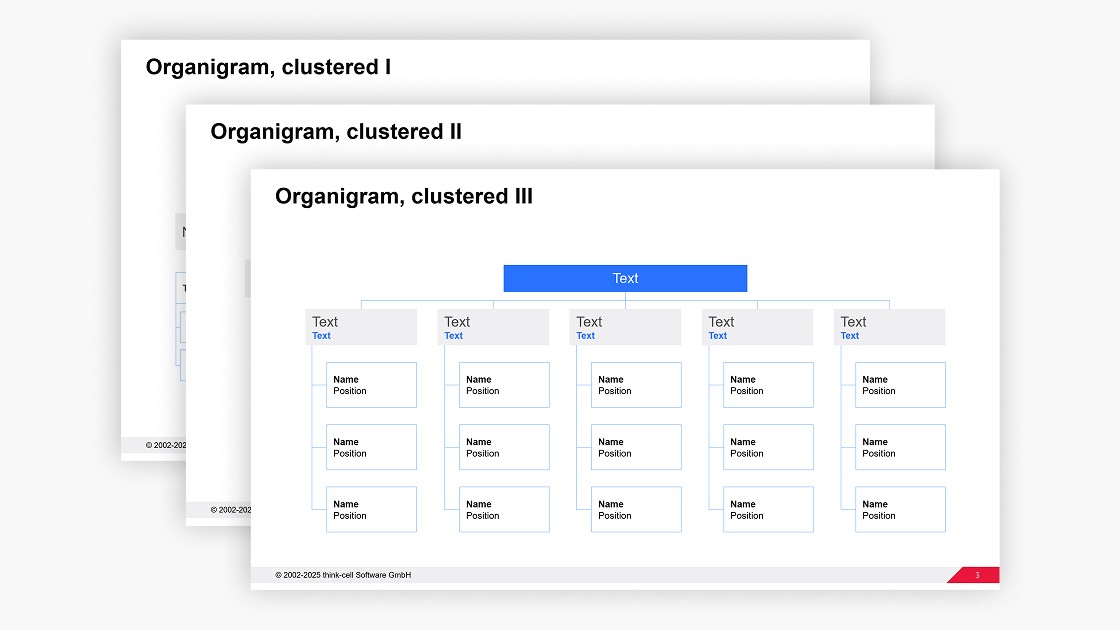
Obtenha seu modelo de organograma gratuito do PowerPoint que pode ser editado facilmente para suas apresentações de negócios.
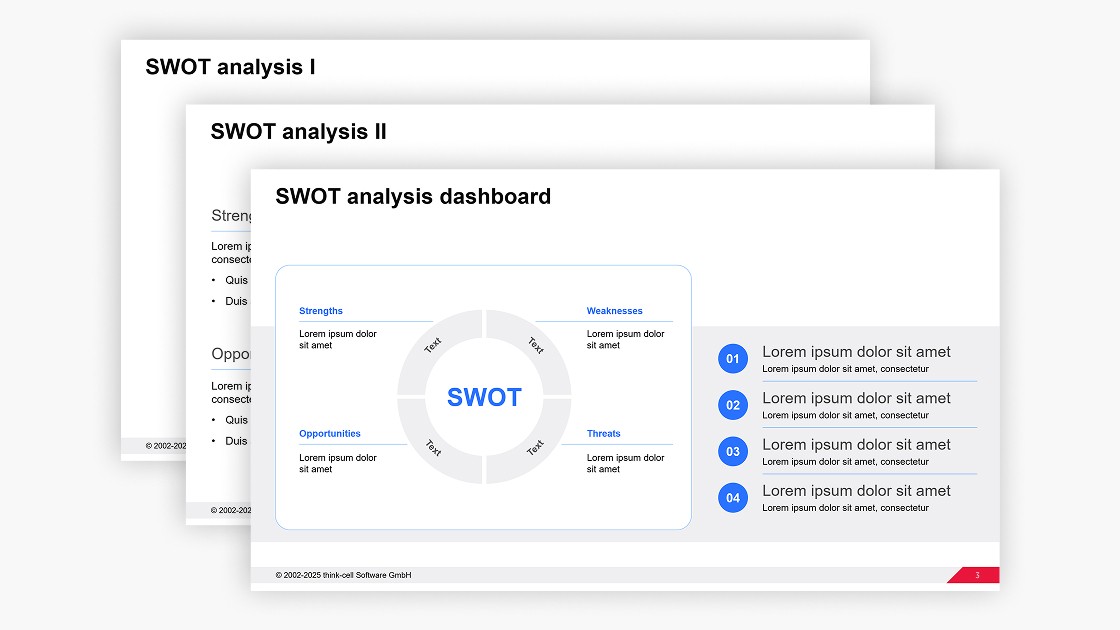
Obtenha seu modelo de análise SWOT gratuito do PowerPoint que pode ser editado facilmente para suas apresentações de negócios.